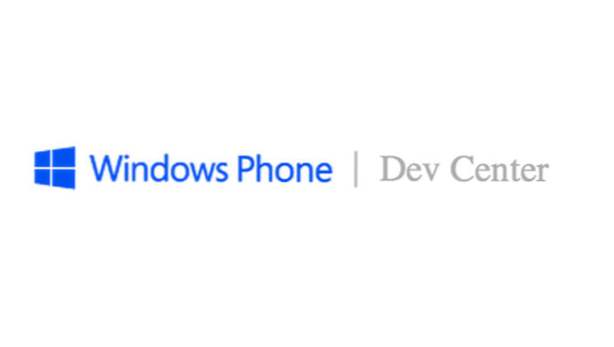
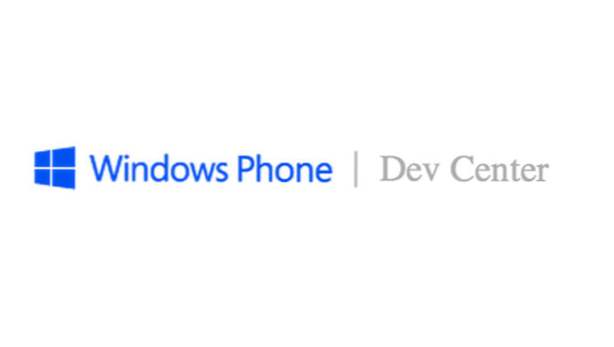
En av mina favoritfunktioner när man utvecklar Windows Phone-appar är möjligheten att snabbt testa mitt arbete både på min telefon och på min dator. Här är två sätt att kompilera och köra din app i Visual Studio med både emulatorn och telefonen.
Distribuera din app i Windows Phone Emulator
Windows Phone-emulatorn som följer med SDK-verktygen är ett utmärkt verktyg för att efterlikna WP OS snabbt på din dator i en virtuell miljö. Det är också det snabbaste sättet att testa förändringar på vägen.
1. Under menyraden, välj rullgardinsmenyn till höger om den gröna avspelningsknappen. Välj Emulator WVGA 512MB. Detta väljer den aktuella utgången när du bygger din lösning.

2. För att bygga din lösning och distribuera din ansökan, klicka på grön spellknapp på samma plats, och det kommer att starta WP-emulatorn. Det kan ta lite tid att öppna, men så småningom kommer din app att ladda.

3. Medan din app är aktivt "debugging" kan du inte göra några ändringar i koden. Om du vill stoppa appen från felsökning klickar du på den röda stoppa felsökningsknappen från var du startade appen.

Tips: Du kan låta emulatorn själv springa på din dator. På så sätt laddas den automatiskt till emulatorn nästa gång du bygger din lösning, utan hicka.
Distribuera din app på din Windows Phone Device
Det är lika lätt att testa nya byggnader snabbt på din verkliga Windows Phone-enhet från Visual Studio. Vi behöver bara ändra målbyggnadsplatsen från emulatorn till vår enhet.
1. Först måste du ha ett Microsoft-konto och eventuellt ett utvecklarkonto om du planerar att sälja appar på marknaden. Om du inte planerar att sälja appar på marknaden direkt, du behöver inte att betala för ett utvecklare konto för att testa apps på din telefon. Ett Microsoft-konto kommer att göra för nu.
2. Du måste registrera din telefon för utveckling. Se hur du registrerar din telefon för utveckling för Windows Phone 8 för information om hur du gör det. Processen är snabb och enkel. När du har registrerat din telefon fortsätter du till steg 3.
3. Anslut din registrerade telefon till din dator via en USB-kabel, och se till att skärmen är låst upp innan du byggde din lösning. I Visual Studio väljer du rullgardinsmenyn bredvid byggnadslösningen och väljer anordning.

Välj sedan anordning att bygga lösningen och distribuera den till din telefon.

4. Nu, titta ner på din telefon och njut av att få en praktisk känsla för din app.

För att stoppa lösningen, bara upprepa steg 3 från avsnittet ovan. Det är snabbt och enkelt att testa din Windows-app direkt.

